6 aplicaciones ocultas que no conocías en tu iPhone
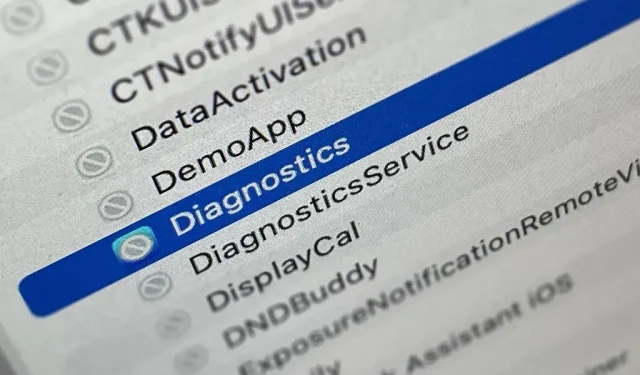
Su iPhone tiene un montón de aplicaciones ocultas que funcionan en segundo plano para filtrar mensajes SMS, confiar en las computadoras, procesar pagos, probar anuncios y más. No encontrará ninguno de estos en su biblioteca de aplicaciones, pero puede desbloquear y usar algunas de estas aplicaciones secretas con un poco de esfuerzo.
Siri es técnicamente una aplicación, al igual que Configuración (que configura su iPhone después de una restauración), Screen Time (que le permite administrar el uso de su iPhone) y Spotlight (una herramienta de búsqueda en la pantalla de inicio), pero ya debería saber cómo usarlos . Otras aplicaciones que probablemente hayas usado y que no parecen aplicaciones incluyen baterías, instalador de fuentes, Game Center y pegatinas Animoji.
De hecho, las aplicaciones ocultas son aquellas que quizás nunca encuentres si no supieras dónde buscar, e incluyen, entre otras, las siguientes.
Aplicación 1: escáner de código
La aplicación de la cámara en su iPhone puede escanear códigos QR sin problemas, así como también abrir fácilmente enlaces web en Safari, agregar a alguien a Contactos, conectarse a una red Wi-Fi y hacer todo lo que puede hacer un código de respuesta rápida. También funciona muy bien con códigos de App Clip que abren el App Clip correspondiente.
Sin embargo, otra herramienta para escanear códigos QR se llama escáner de código y abre automáticamente las URL utilizando el navegador de la aplicación para que pueda cerrar la página web y volver a escanear. A veces, las URL incrustadas lo redirigirán a Safari o a una aplicación de terceros, según el diseño del código QR, pero la mayoría de los enlaces web se abren en un escáner de código.
La interfaz de usuario de Code Scanner es más avanzada que su integración en la aplicación Cámara. Por ejemplo, cuando escanea el código del clip de la aplicación en la cámara, obtiene un pequeño enlace en el que puede hacer clic para abrir el clip de la aplicación. El escáner de código muestra una animación ordenada cuando escanea el código del clip de la aplicación y luego abre el clip de la aplicación hacia arriba.
El escáner de código se puede agregar como un control en el Centro de control, y también puede encontrarlo usando la búsqueda en la pantalla de inicio. Incluso puede pedirle a Siri que «abra el escáner de código». Sin embargo, no puede agregarlo a su pantalla de inicio, no tiene configuraciones en la configuración y no se encuentra en la biblioteca de aplicaciones.
- Información adicional: su iPhone tiene una aplicación oculta que no aparece en la pantalla de inicio ni en la biblioteca de aplicaciones
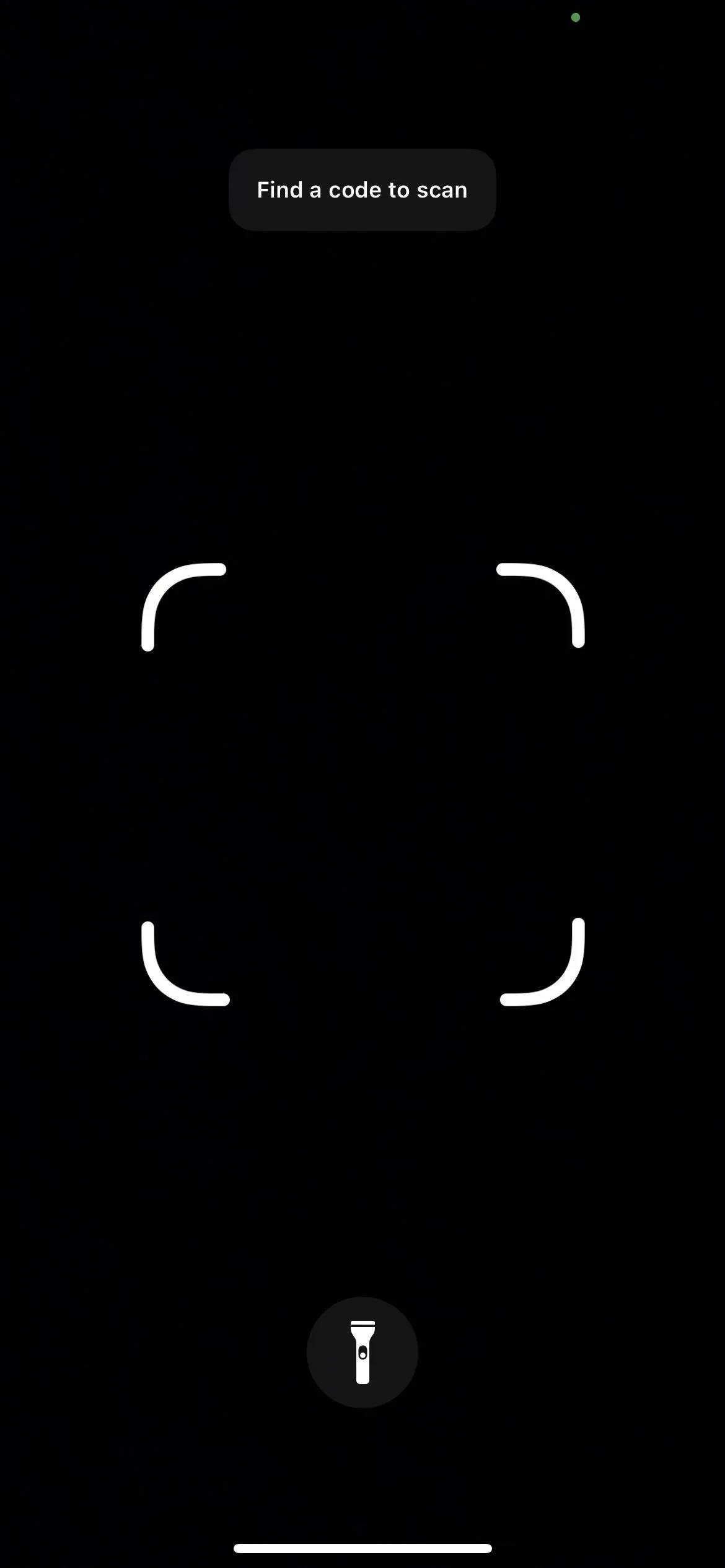
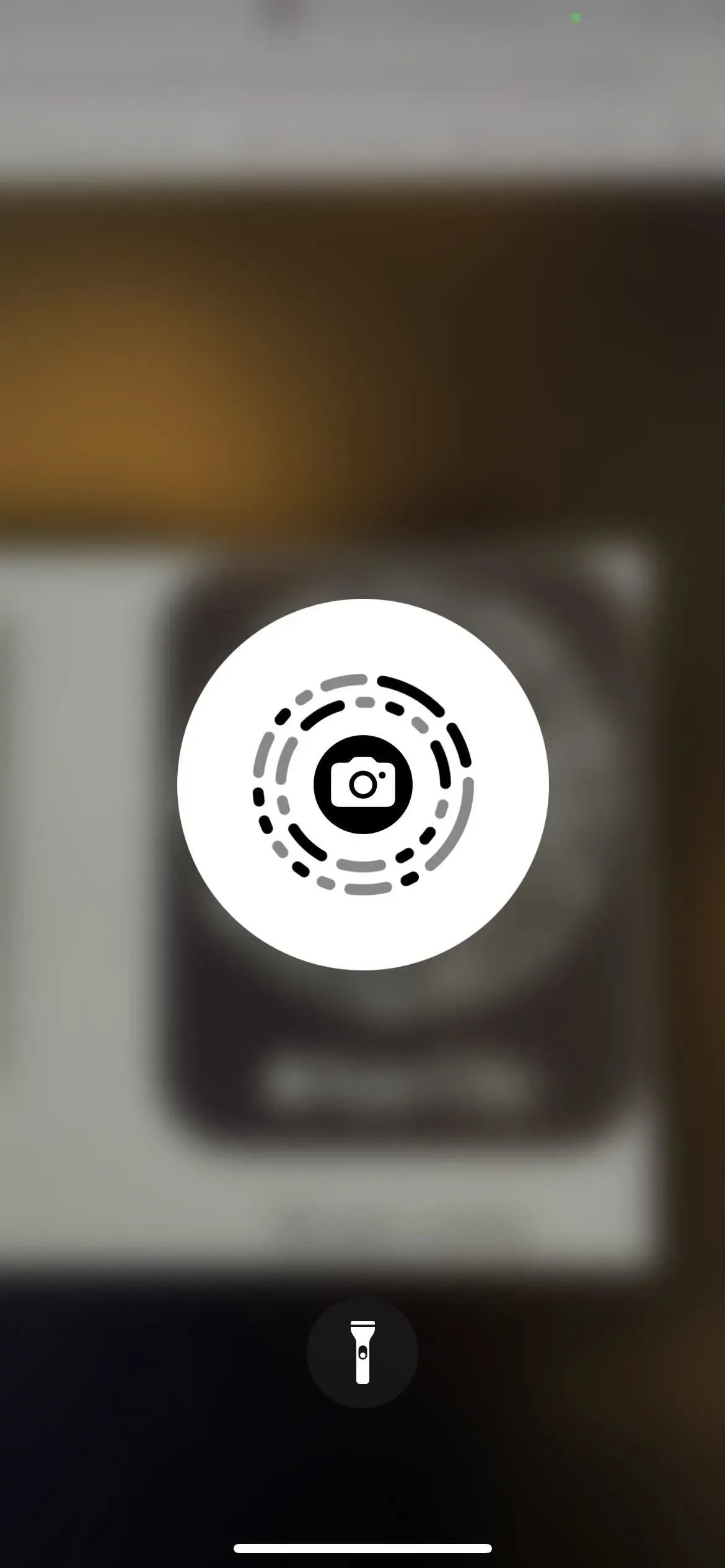
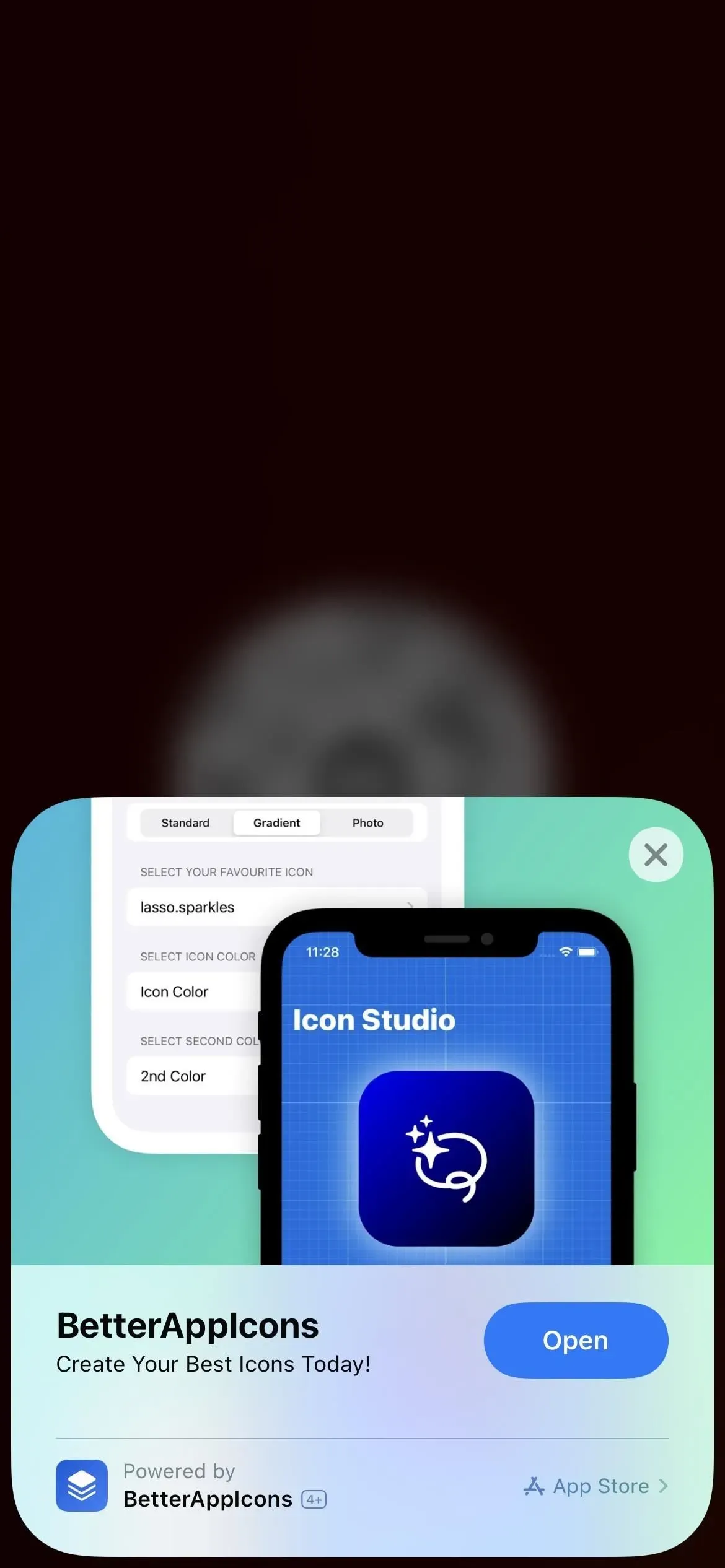
Apéndice 2: Centro de impresión
Su iPhone tiene tecnología AirPrint y la aplicación Print Center hace todo el trabajo. A diferencia de la aplicación anterior, no hay opción para abrir el Centro de impresión directamente, pero puede abrirlo desde el selector de aplicaciones si un trabajo de impresión está en cola o en proceso de impresión.
Para encontrar el Centro de impresión, seleccione «Imprimir» en una hoja compartida de un documento, imagen u otro archivo imprimible, seleccione las opciones de impresión y haga clic en «Imprimir».
Cada vez que se inicia la impresora, puede abrir el selector de aplicaciones y ver el Centro de impresión; tóquelo para abrirlo. Verá una lista de todos los trabajos de impresión en cola en la aplicación, y puede tocar cada uno para ver más detalles o cancelar la impresión. Cuando se completen todos los trabajos de impresión, la página de pedido mostrará «No hay documentos pendientes».
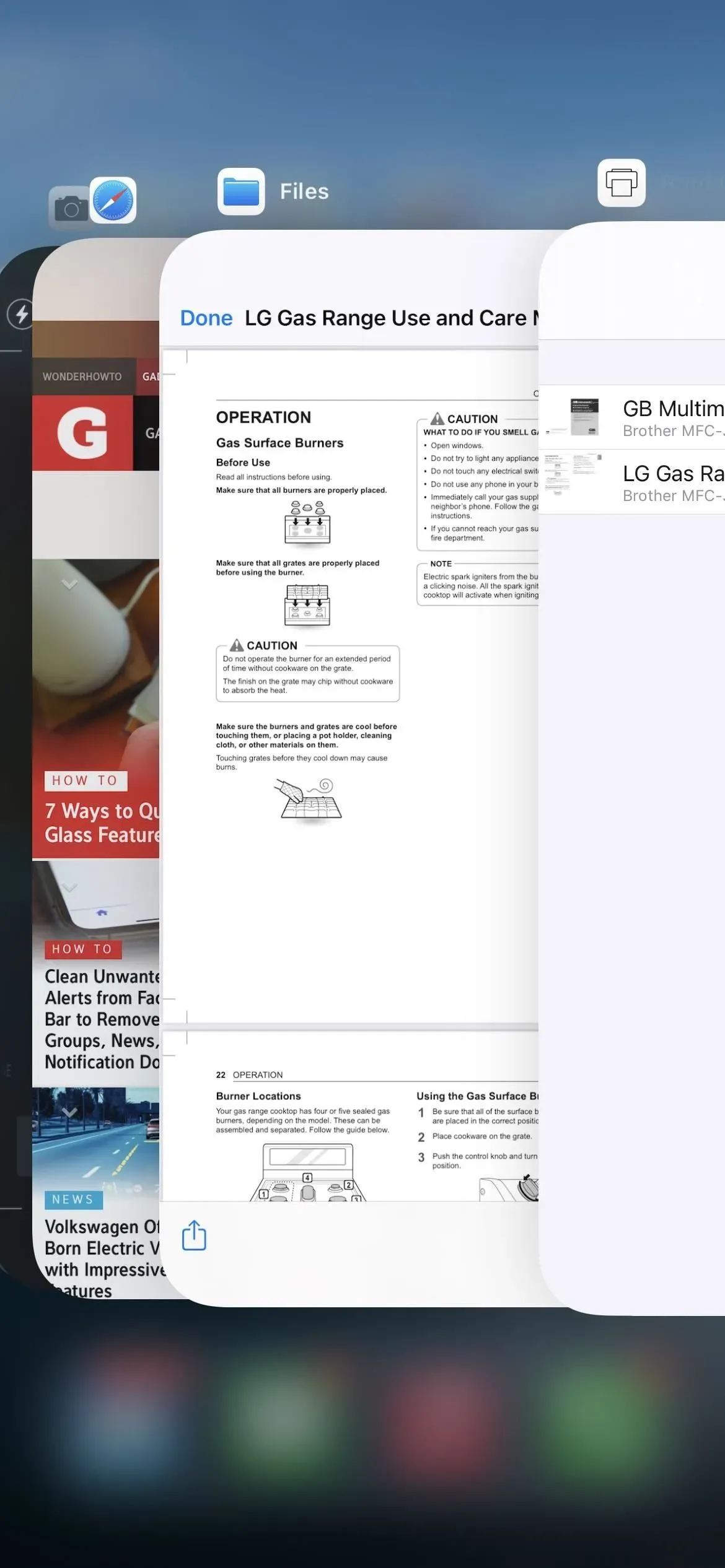
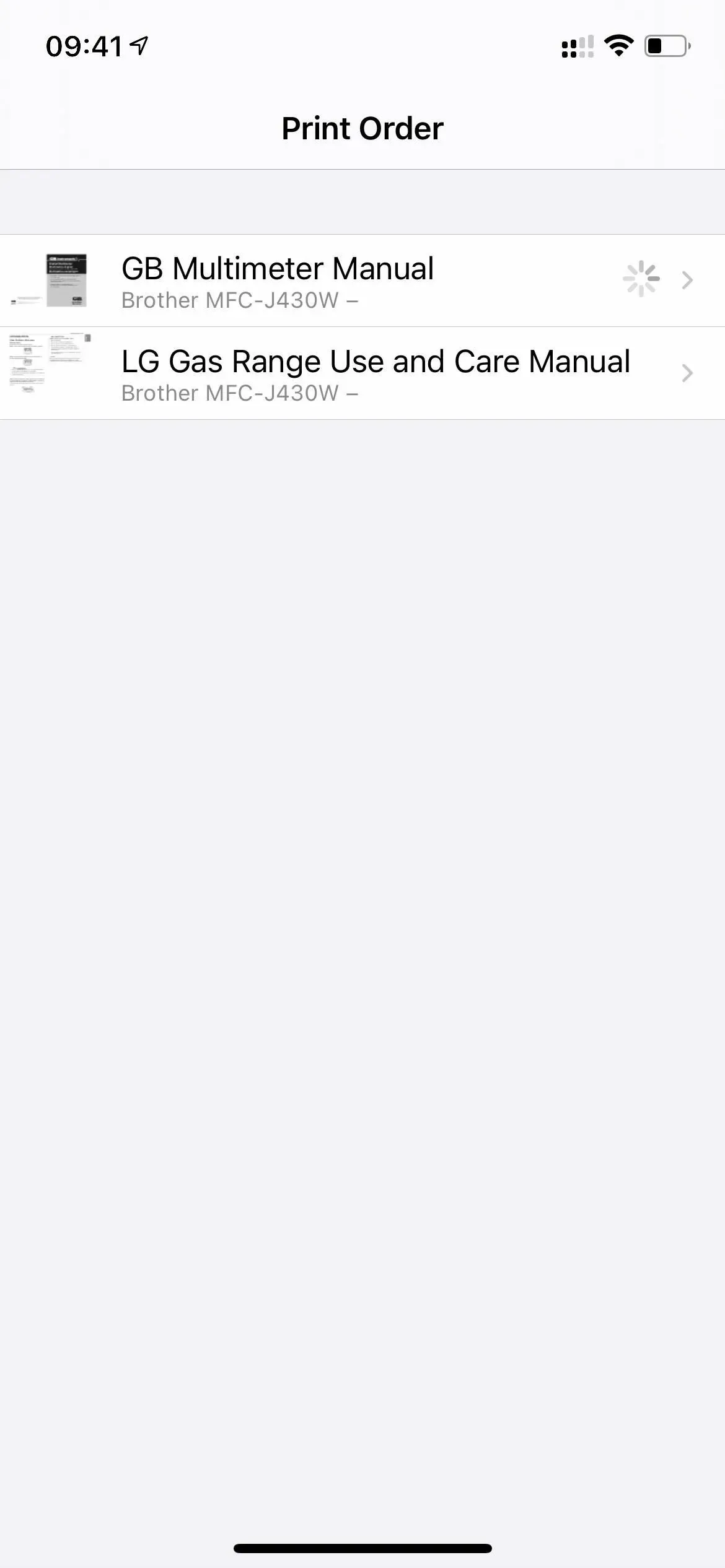
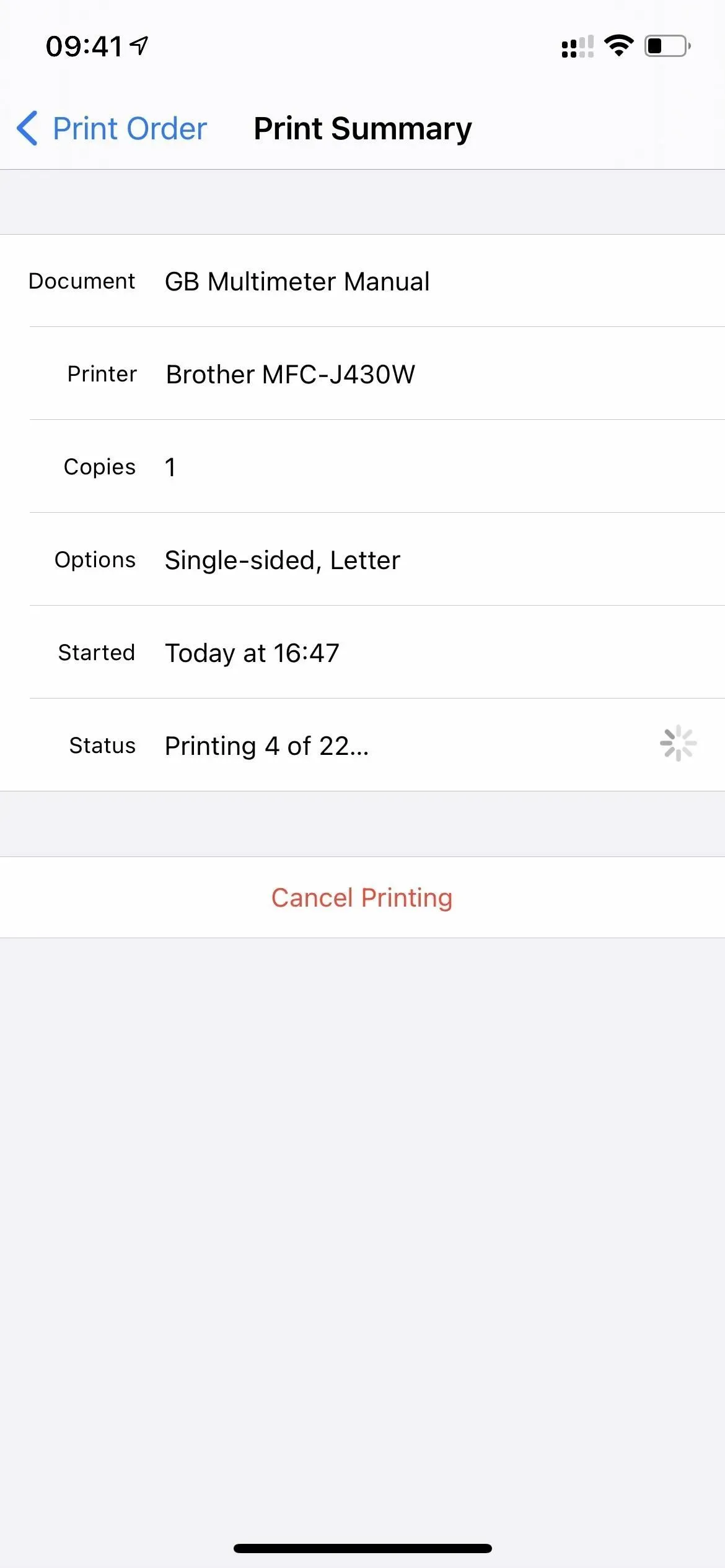
Apéndice 3: Diagnósticos
Cuando ingresa al esquema de URL diags:// o Diagnostics:// en Safari y hace clic en Ir, abre la aplicación Diagnósticos, que Apple usa para leer datos de diagnóstico para ayudar a solucionar cualquier problema que pueda tener con su iPhone. Sin embargo, sin el número de ticket de Apple para colocar después del esquema de URL, esto no le servirá de mucho.
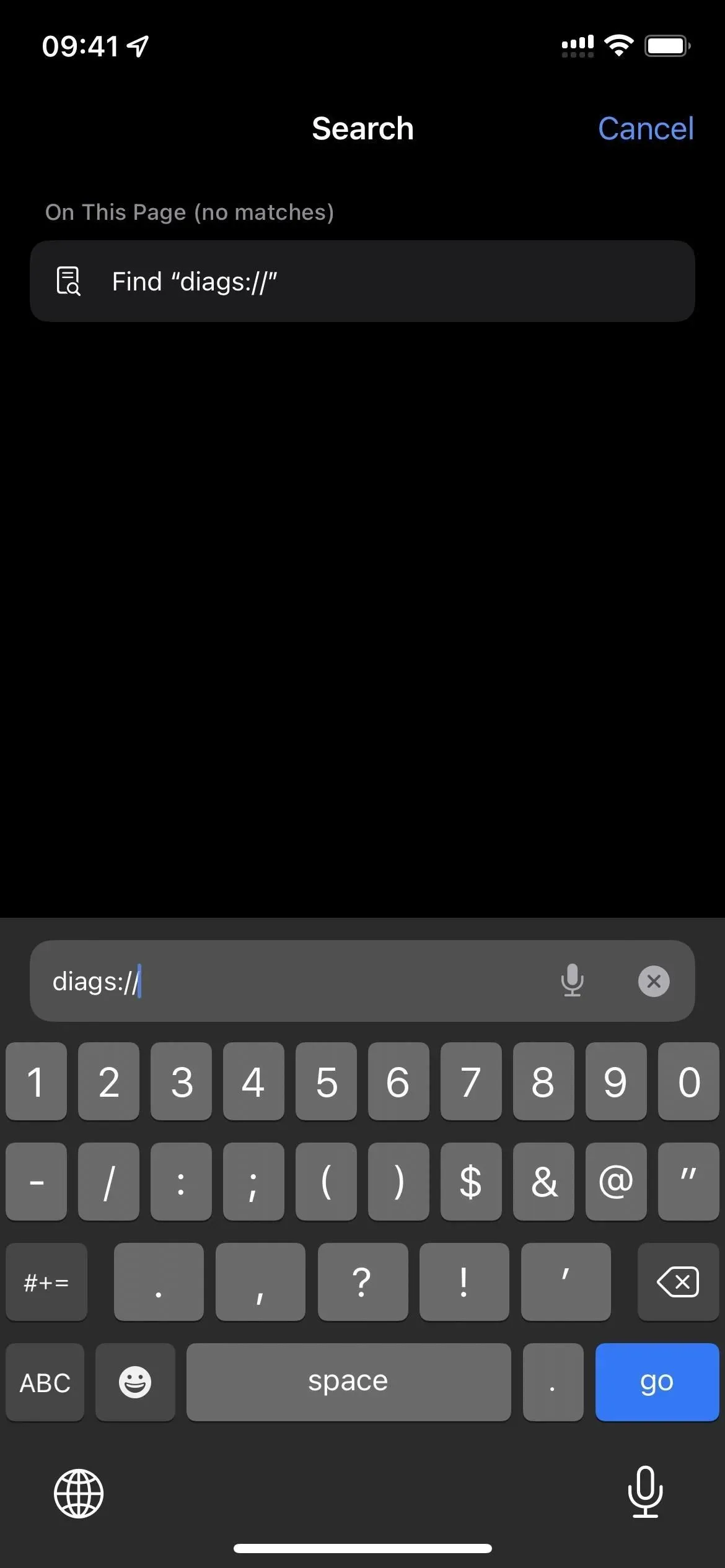
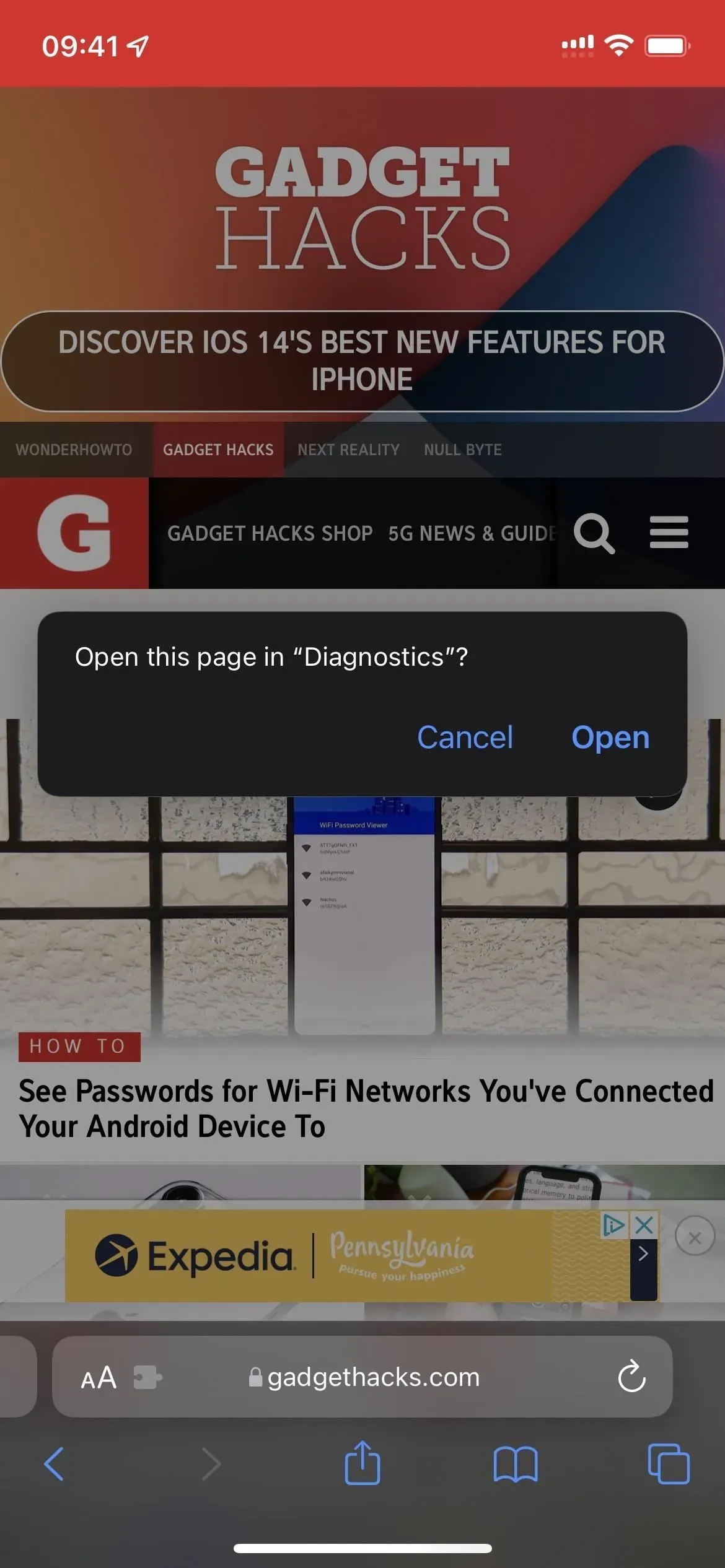
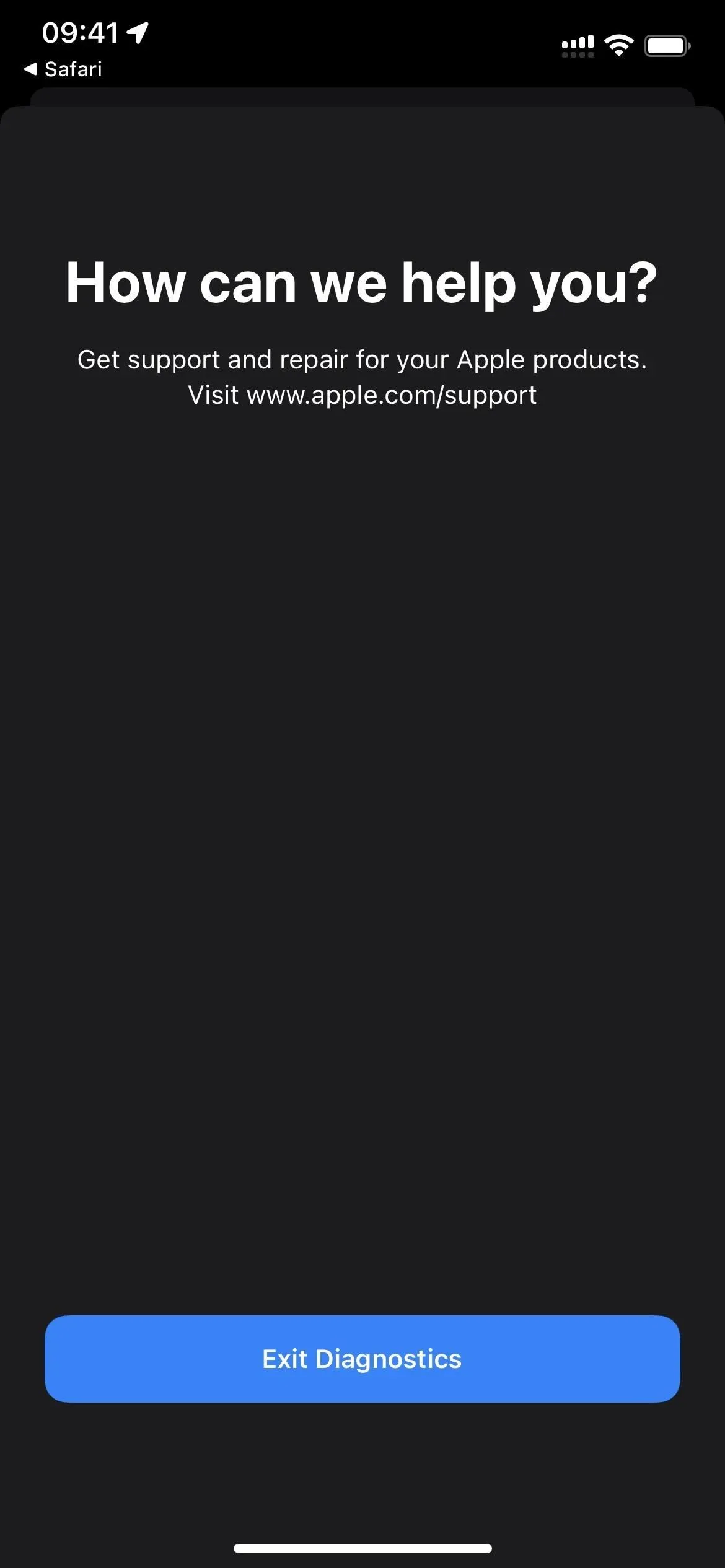
Hay otra forma de abrir Diagnósticos. Apague su iPhone primero y luego conéctelo a una fuente de alimentación. Inmediatamente después, mantenga presionados ambos botones de volumen hasta que aparezca el logotipo de Apple en la pantalla. Poco después, se abrirá «Diagnóstico», donde podrá «Iniciar diagnóstico». Es similar a la herramienta de diagnóstico disponible en las computadoras Mac , solo que no ejecutará ninguna prueba sin que Apple se lo solicite primero.
Puede presionar el botón de información (i) para ver el número de serie, MEID e IMEI de su iPhone, pero esa es toda la información disponible en Configuración -> General -> Acerca de.
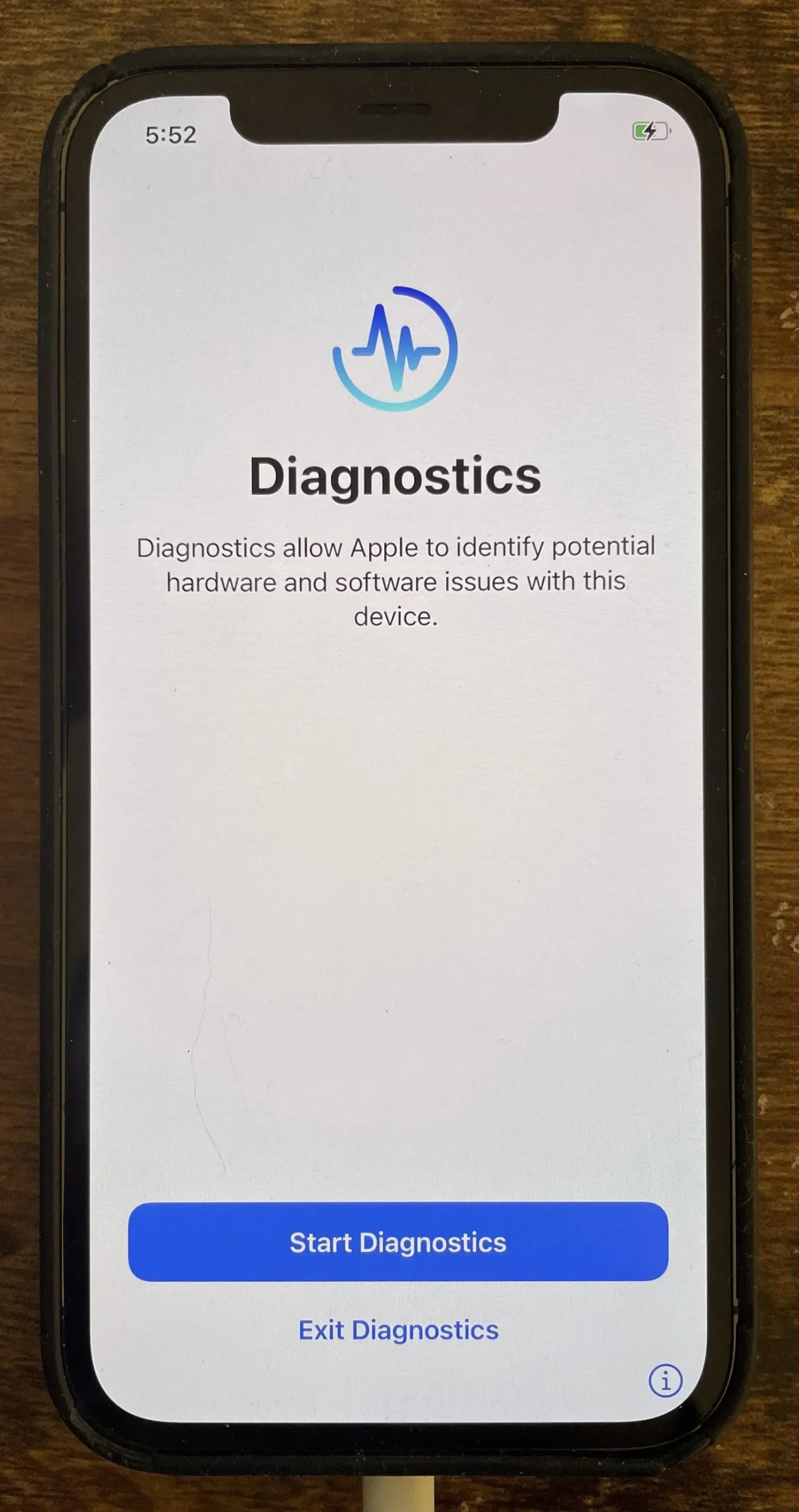
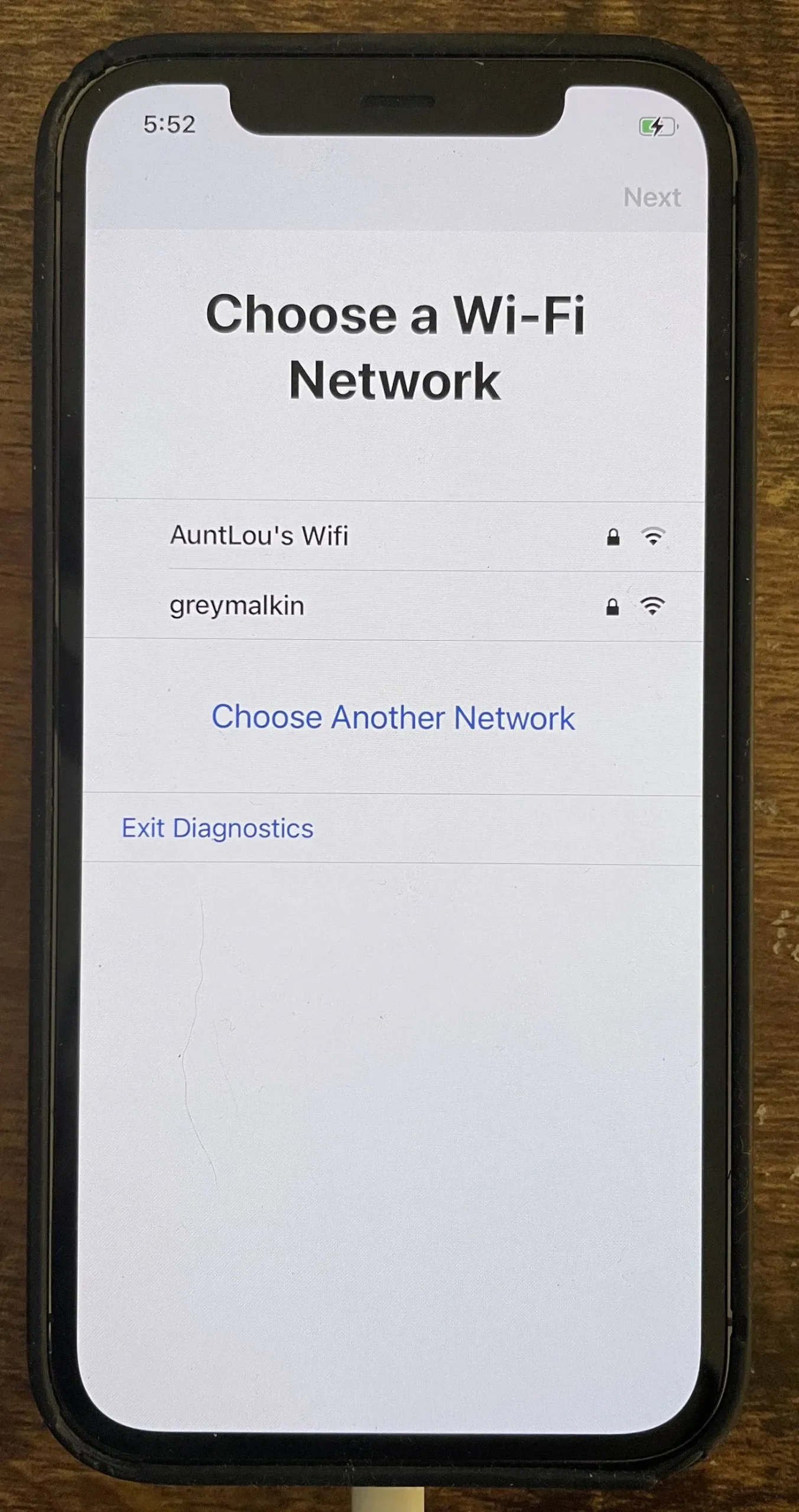
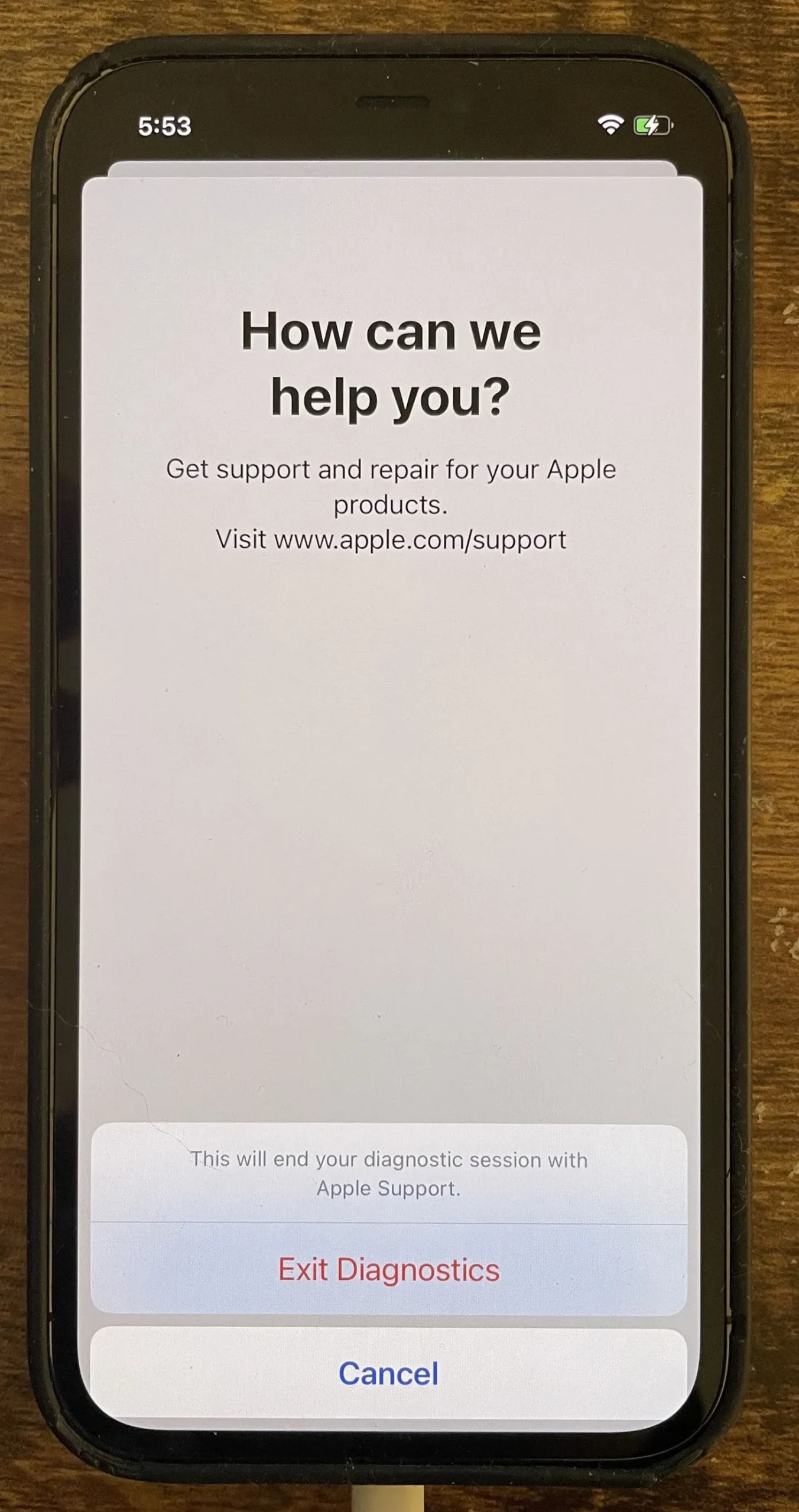
Anexo 4: ensayos de campo
Hay muchos códigos de marcación secretos con los que puedes jugar en tu iPhone, pero solo uno de ellos abre una aplicación oculta llamada Prueba de campo. La razón principal para usar esta aplicación secreta es verificar la intensidad de la recepción celular de su iPhone en números de dBm (milivatios en decibelios), no en las barras de señal en la barra de estado. Para abrir la aplicación Field Test, ingrese *3001#12345#* en la aplicación Teléfono, luego presione el botón de llamada.
- Más información: Cómo ver la intensidad de la señal celular real de su iPhone en el modo de prueba de campo
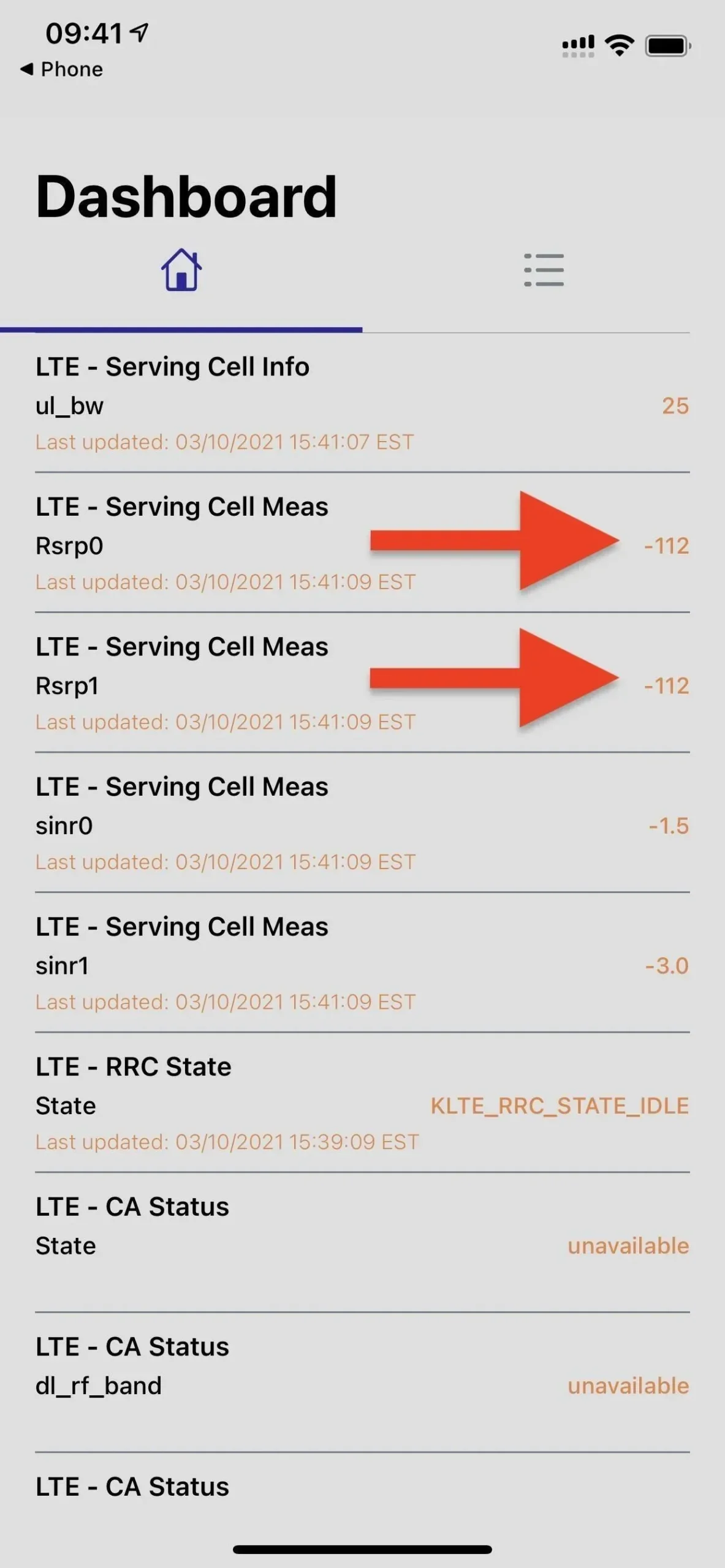
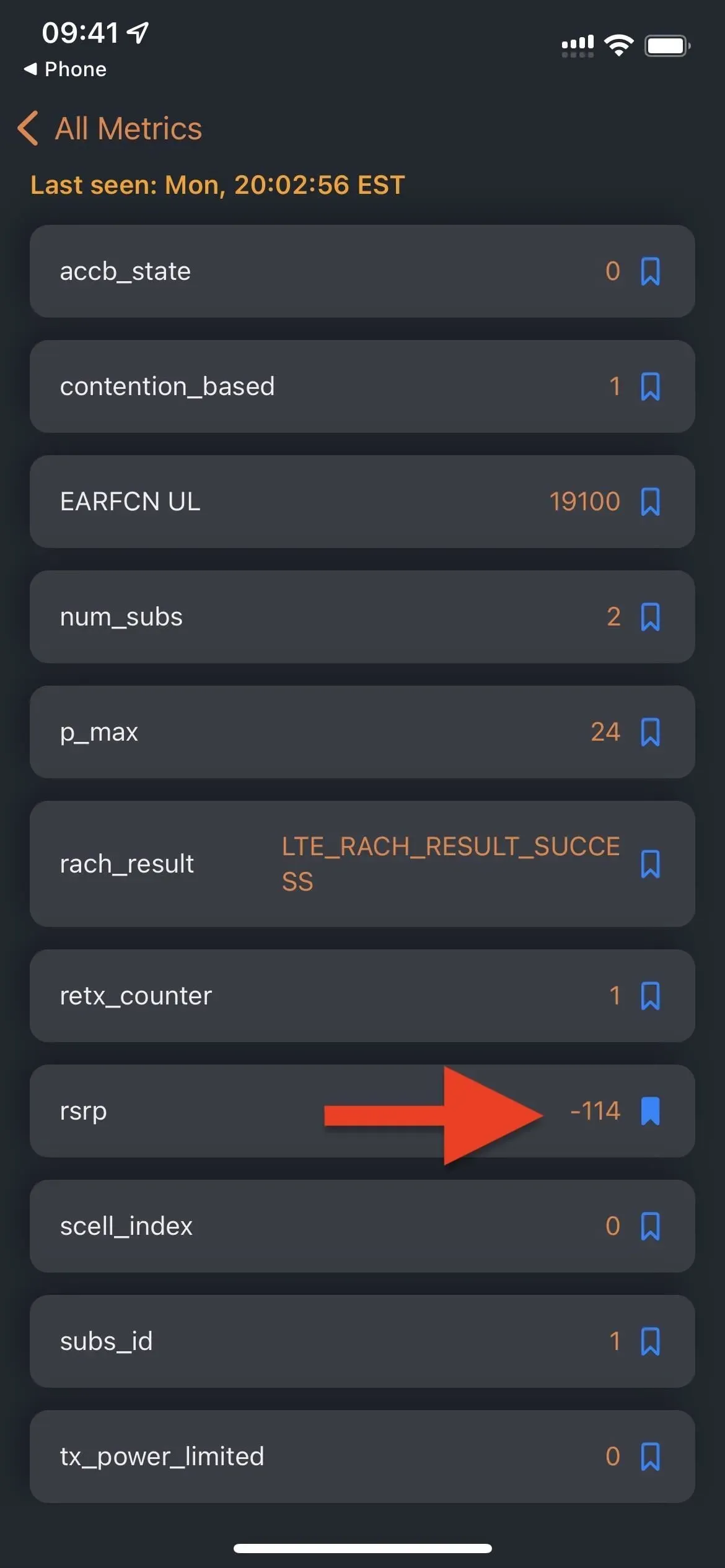
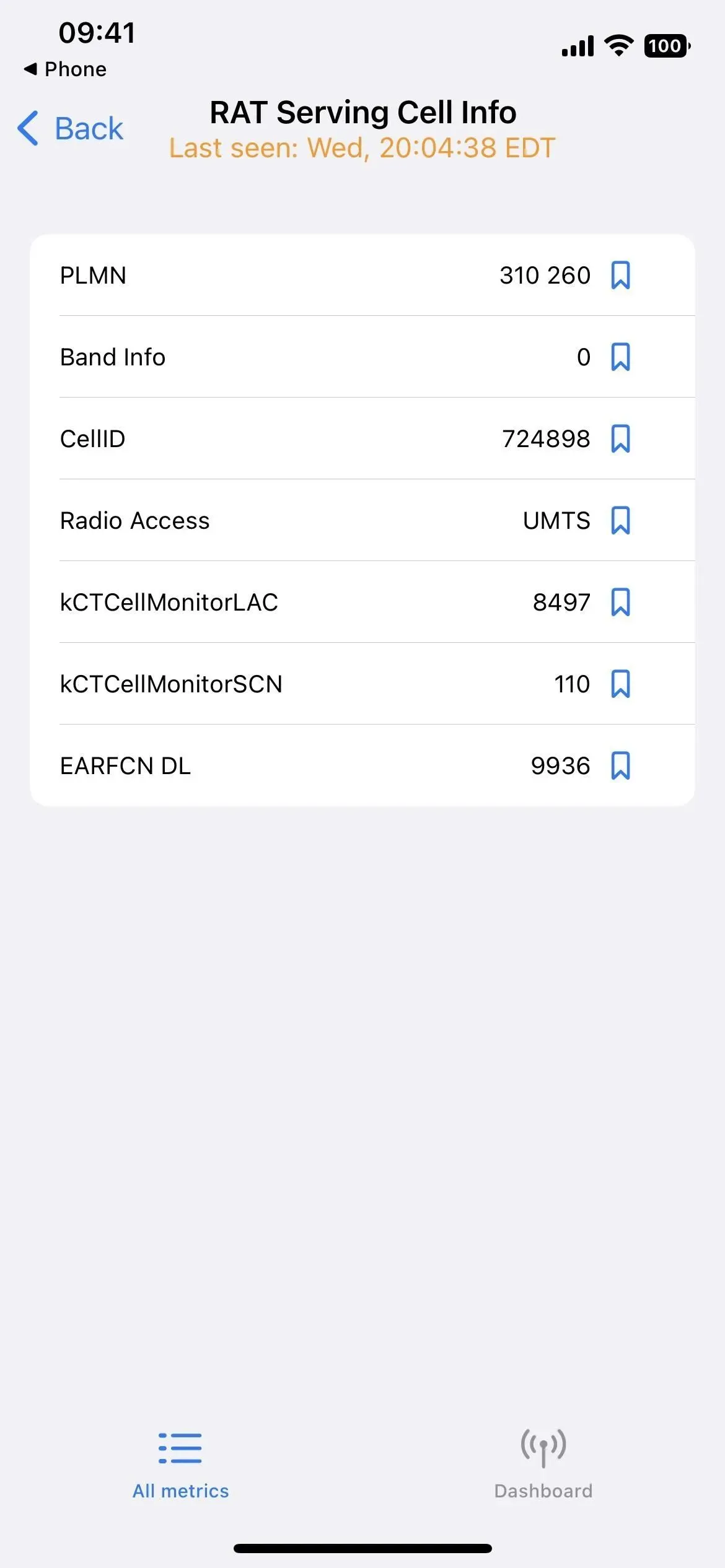
Modo de prueba de campo en iOS 14 (izquierda), iOS 15 (centro) e iOS 16 (derecha).
Apéndice 5: Asistente de retroalimentación
Si instala la versión beta pública o la versión beta para desarrolladores de iOS en su iPhone, desbloqueará una aplicación oculta llamada Asistente de retroalimentación. Los probadores beta usan esta herramienta para enviar informes detallados de los problemas que encuentran con el software, lo que ayuda a Apple a prepararlo para el horario de máxima audiencia. Pero no necesita instalar la versión beta para acceder a la herramienta de comentarios.
Usando el esquema de URL applefeedback:// usado en Safari u otro navegador web, o usando el acceso directo , puede abrir el Asistente de comentarios. Luego debe iniciar sesión con su ID de Apple y enviar comentarios, que Apple puede usar para mejorar iOS y iPadOS. El esquema de URL parece ser la única forma de acceder a la aplicación sin ejecutar la versión beta de iOS, por lo que no puede acceder a Feedback Assistant desde la pantalla de inicio, la biblioteca de aplicaciones, la búsqueda o Siri.
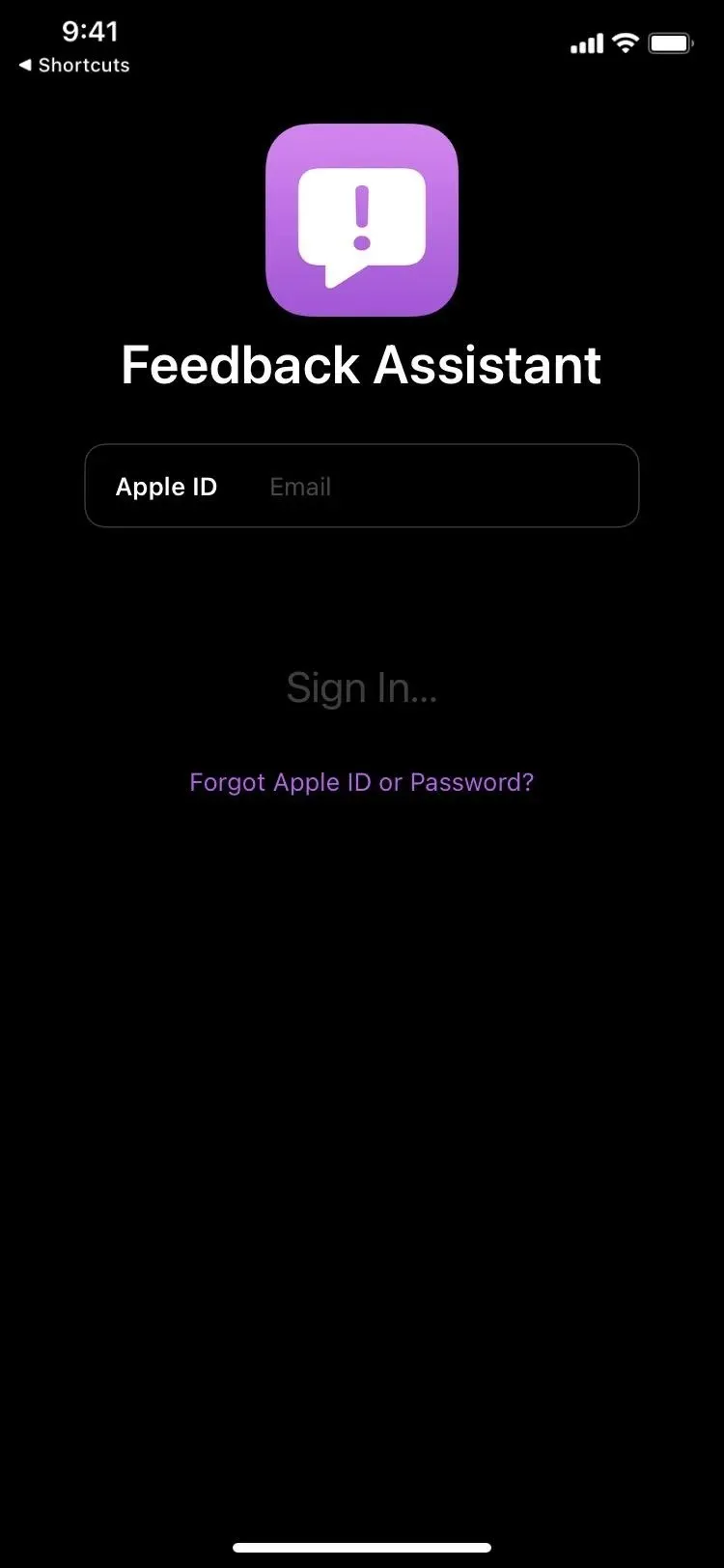
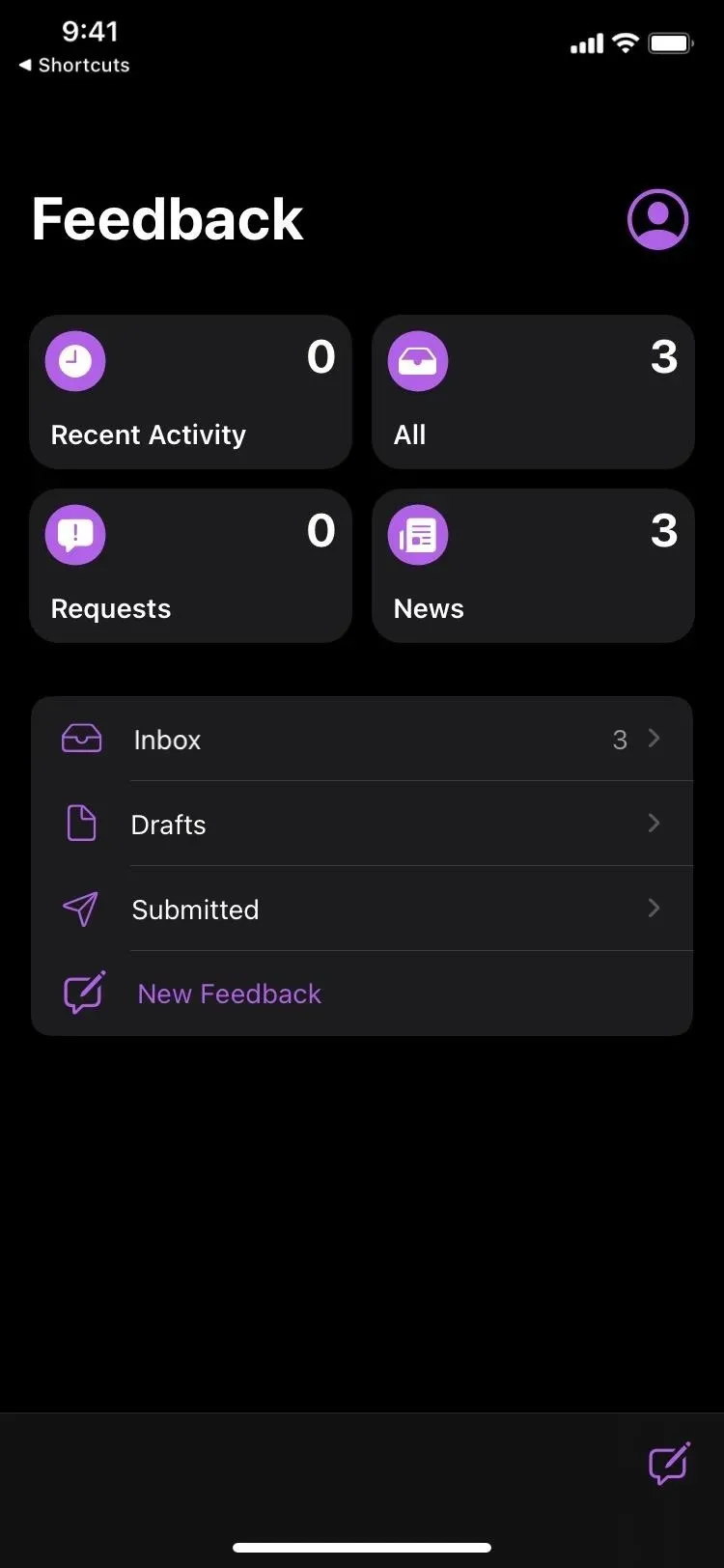
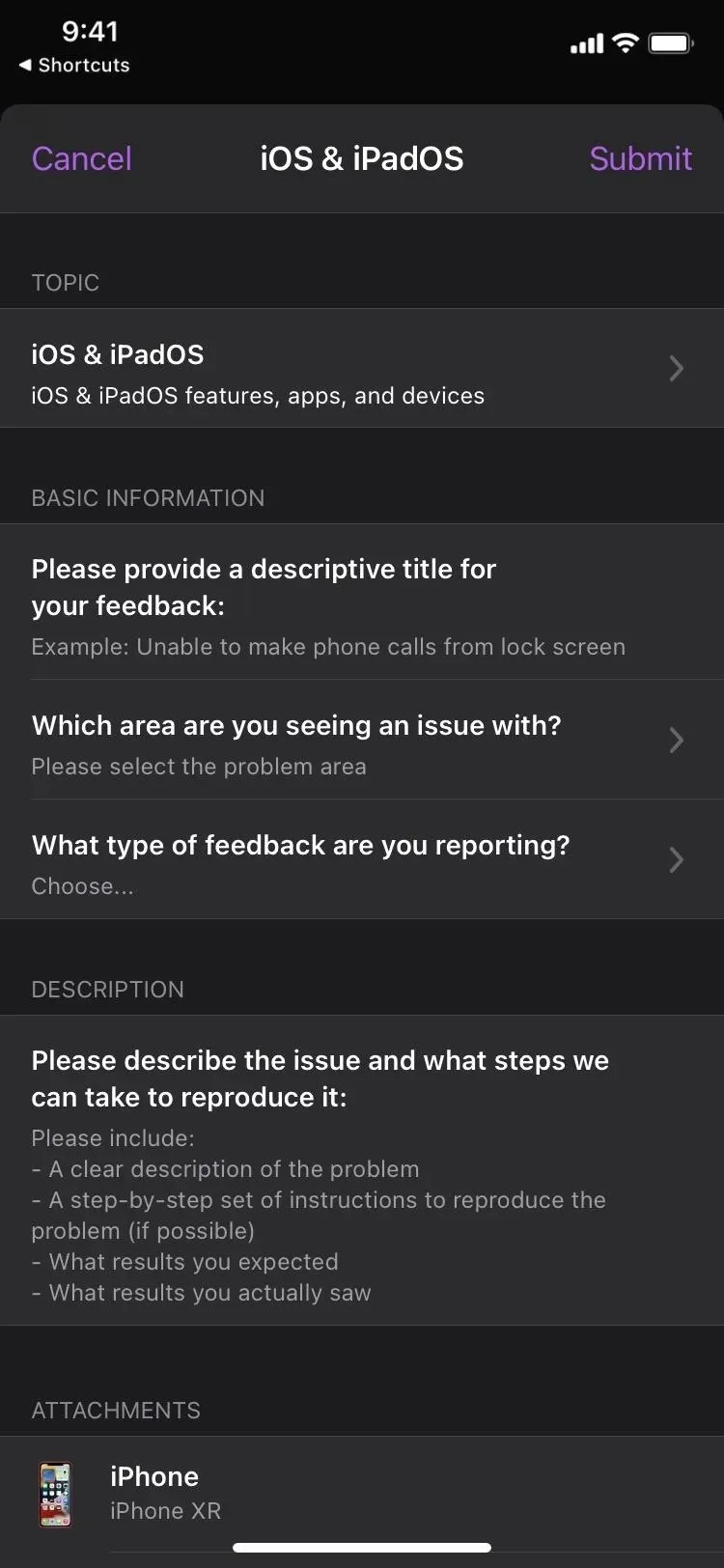
Apéndice 6: Configuración de la cuenta
Si bien hay muchos lugares en iOS para acceder a la configuración de su cuenta de Apple, puede abrirla desde Safari u otro navegador web, o con un acceso directo con el esquema de URL itms-ui:// . Se abrirá una ventana modal sobre la aplicación en la que se encuentra actualmente, lo que le pedirá que inicie sesión en su cuenta de Apple con Face ID, Touch ID o sus credenciales. Allí puede administrar pagos, calificaciones y reseñas, suscripciones, compras y más.
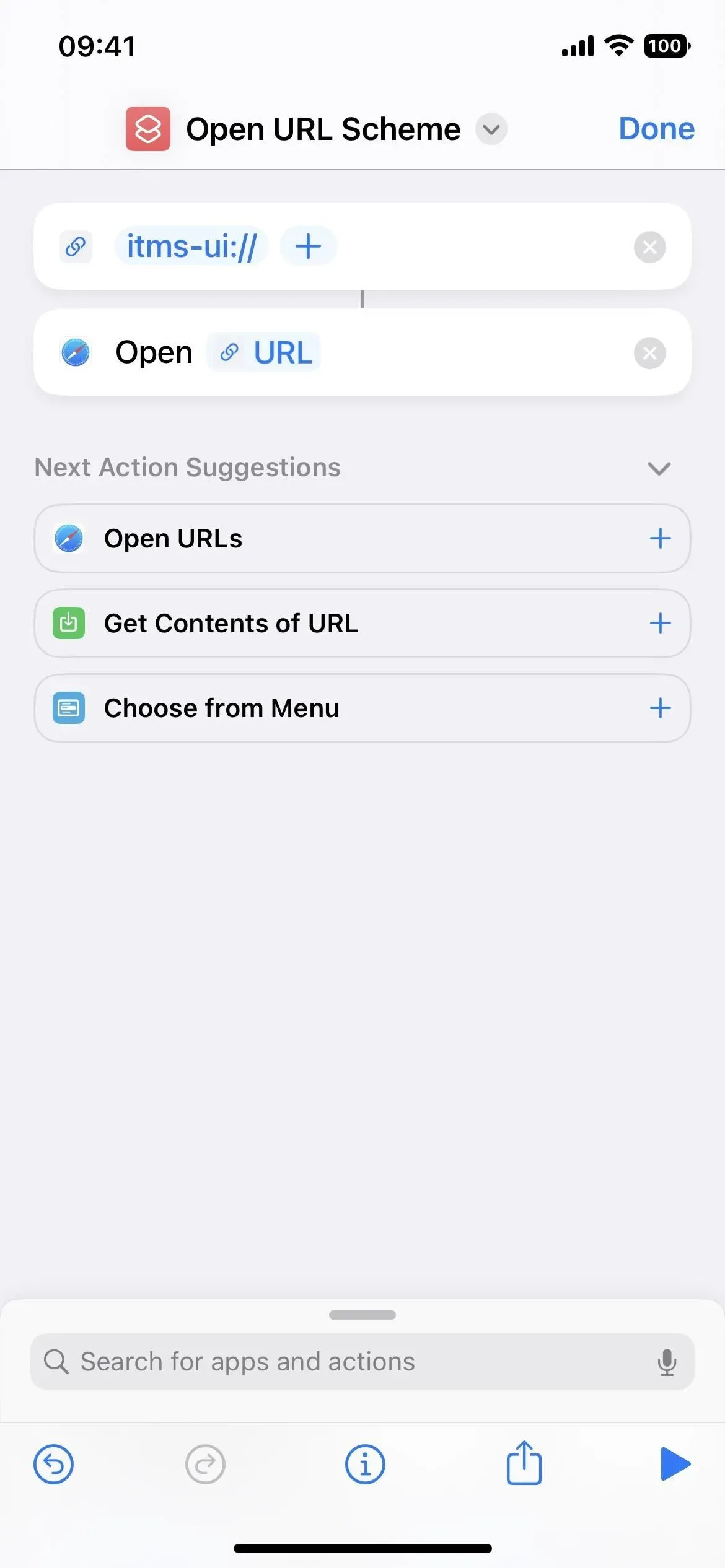
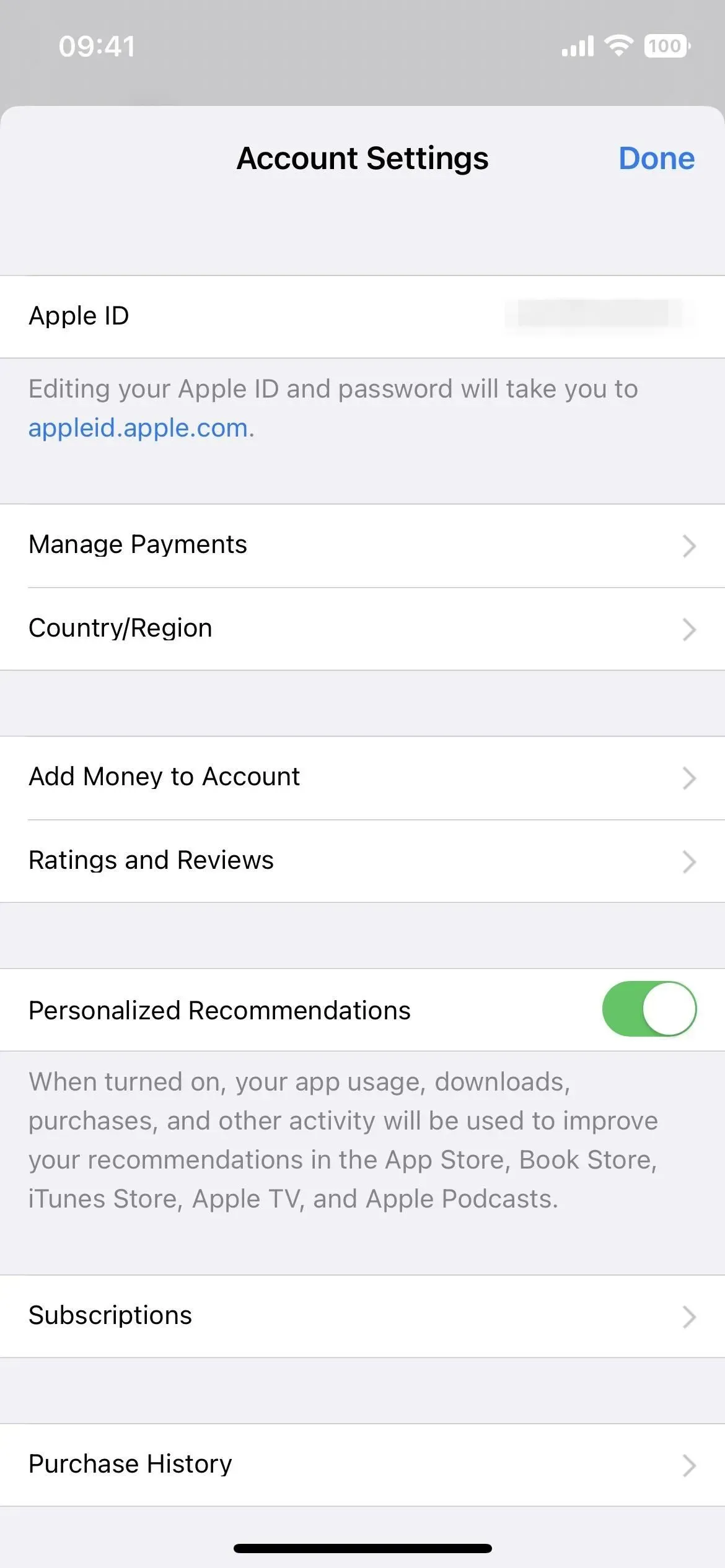
Lo creas o no, hay muchas más aplicaciones ocultas. Cuando encuentre más, los añadiré a esta lista. Si conoce alguno, ¡compártalo a continuación para que pueda agregarse aquí!



Deja una respuesta